Функцията за проследяване на устройството е изключена по подразбиране и трябва да използвате акаунта си в Microsoft, за да я активирате.Е, Microsoft може да добави още функции към тази функция през следващите няколко дни.Тази функция изглежда не работи като проследяване на местоположението на смартфона, защото трябва да бъде включена и свързана с интернет, за да изпрати точното местоположение.Тъй като устройството винаги е свързано към мрежата и има връзка за данни, местоположението на смартфона може лесно да бъде проследено.
Проследявайте вашия компютър или таблет с Windows 10
Тъй като компютърът или таблетът с Windows 10 няма функция за защита, е лесно да изчистите данните за крадци.Освен това, както бе споменато по-горе, тракерът е изключен по подразбиране.Нека да видим как да активирате тракера на устройството и да се свържете с акаунт в Microsoft.
Активирайте проследяването на устройството
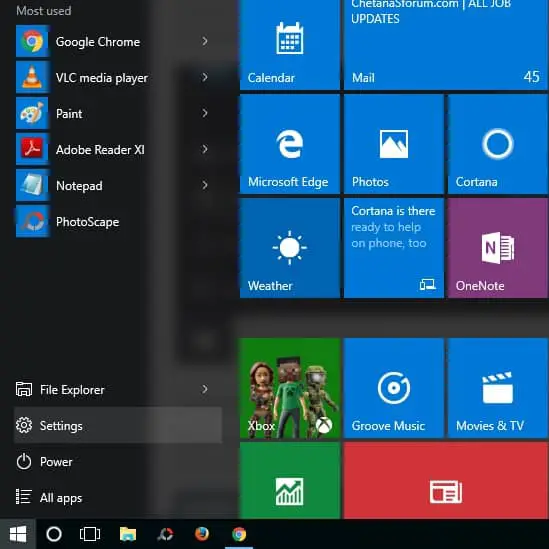
- Отвори"Старт"Меню и щракнетенастолен компютърот"настройвам"Настроики.
- На екрана ще се появи прозорец за настройка.Кликнете върху„В прозореца „Настройки“.Актуализация и сигурност".След това секцията за актуализация и настройки ще се отвори в прозореца с настройки.
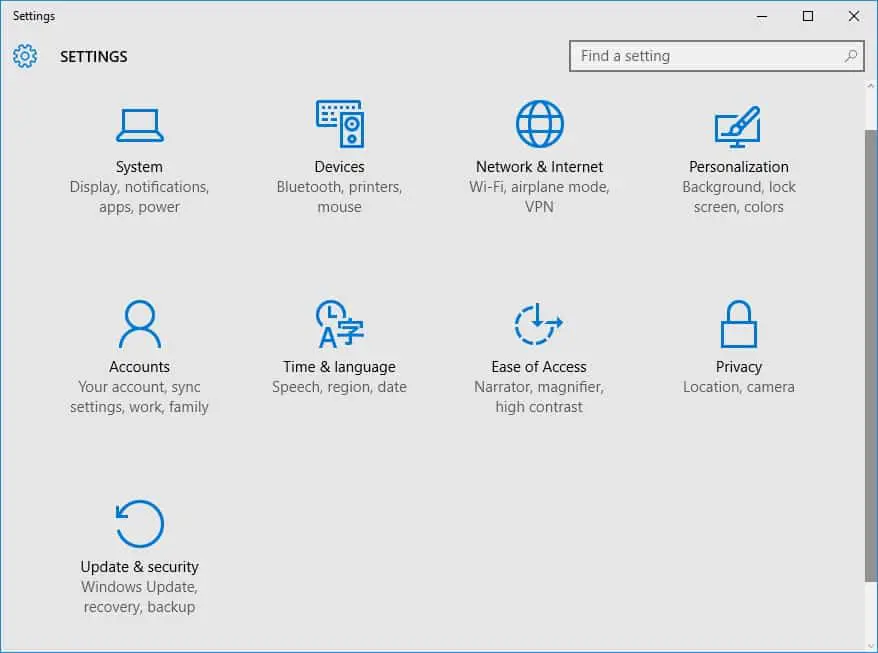
- щракнете върху "Намерете моето устройство"Раздел.Трябва да имате активен акаунт в Microsoft, за да проследявате устройството.Ако не, моля, създайте нов акаунт.
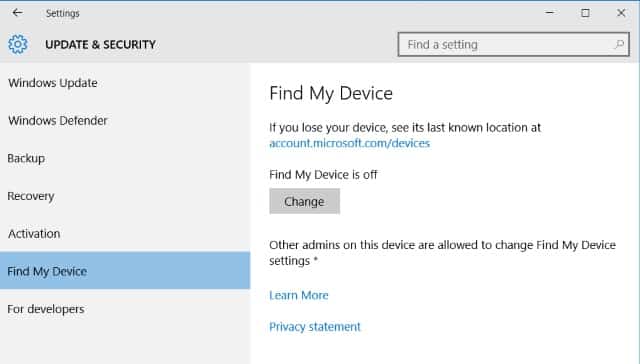
- Сега щракнете върху "Намерете моето устройство"по-нискона"Промяна"БутонзатворенЗа да активирате функцията за проследяване.ще"Запазвайте редовно местоположението на моето устройство„БутонПреминат към "Включено“, за да изпратите автоматично местоположението на устройството до Microsoft.Това ще ви помогне да намерите последното известно местоположение на устройството, когато не е включено.
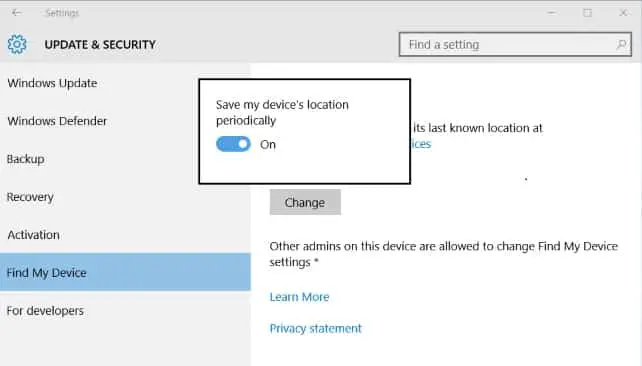
Проследете изгубеното си устройство
- В уеб браузърОтвори account.microsoft.com/devicesВръзка, за да започнете да проследявате изгубеното устройство.
- щракнете върху "Влизане"Бутон за влизане с акаунт в Microsoft и преглед на списъка с устройства, регистрирани в акаунта в Microsoft.
- Можете да видите списъка с устройства, където последно сте преглеждали местоположението до името на устройството.
- щракнете върху "Намерете моето устройство„Връзка, ще можете да проследявате устройството си на картата.Ако лаптопът е включен и свързан към интернет, местоположението му ще се актуализира редовно.
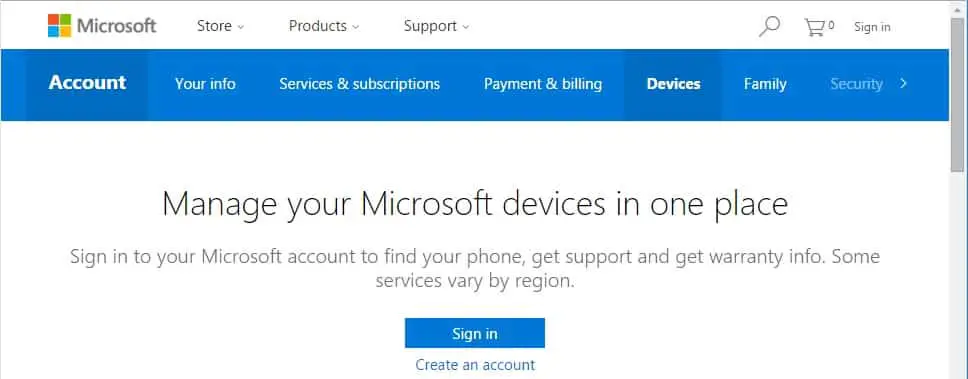
Microsoft планира да пренесе повечето от своите мобилни функции на Windows 10 в настолната си версия.Очаква се в предстоящата актуализация да бъдат добавени още функции.
Ако намирате тази статия за полезна, моля, споделете я с вашите колеги.

![Настройте имейл на Cox на Windows 10 [с помощта на приложението Windows Mail] Настройте имейл на Cox на Windows 10 [с помощта на приложението Windows Mail]](https://infoacetech.net/wp-content/uploads/2021/06/5796-photo-1570063578733-6a33b69d1439-150x150.jpg)
![Коригирайте проблеми с Windows Media Player [Ръководство за Windows 8 / 8.1] Коригирайте проблеми с Windows Media Player [Ръководство за Windows 8 / 8.1]](https://infoacetech.net/wp-content/uploads/2021/10/7576-search-troubleshooting-on-Windows-8-150x150.jpg)
![Поправете грешка при актуализиране на Windows 0x800703ee [Windows 11/10] Поправете грешка при актуализиране на Windows 0x800703ee [Windows 11/10]](https://infoacetech.net/wp-content/uploads/2021/10/7724-0x800703ee-e1635420429607-150x150.png)




![Стартирайте командния ред в Windows [7 методи] Стартирайте командния ред в Windows [7 методи]](https://infoacetech.net/wp-content/uploads/2021/09/%E5%95%9F%E5%8B%95%E5%91%BD%E4%BB%A4%E6%8F%90%E7%A4%BA%E7%AC%A6-150x150.png)



